Wprowadzenie
Tryb awaryjny to istotna funkcja na PS3, doskonała do rozwiązywania różnych problemów, zapewniająca płynne działanie systemu. Jest to szczególnie pomocne, jeśli masz do czynienia z błędami oprogramowania lub awariami systemu, oferując wiele opcji przywrócenia PS3 do optymalnej wydajności. Zrozumienie, jak poruszać się i włączać tryb awaryjny, to nieoceniona umiejętność, umożliwiająca samodzielne rozwiązywanie problemów bez wsparcia zewnętrznego. Ten przewodnik oferuje jasne kroki i wnikliwe wskazówki, które pomogą ci opanować tę umiejętność.

Zrozumienie trybu awaryjnego PS3
Tryb awaryjny na PS3 to skuteczne narzędzie stworzone przez Sony do rozwiązywania różnych problemów z konsolą. Został zaprojektowany do zarządzania usterkami poprzez oferowanie wielu opcji wykraczających poza standardowe funkcjonalności operacyjne, oferując tym samym głębsze analizy i praktyczne rozwiązania dla częstych problemów, takich jak uszkodzone pliki czy uporczywe awarie systemu. Gdy twoje PS3 uruchamia się w trybie awaryjnym, tworzy to podłoże do bardziej szczegółowego rozwiązywania problemów, co czyni go istotną funkcją dla każdego użytkownika PS3, który dąży do efektywnego utrzymania swojej konsoli.
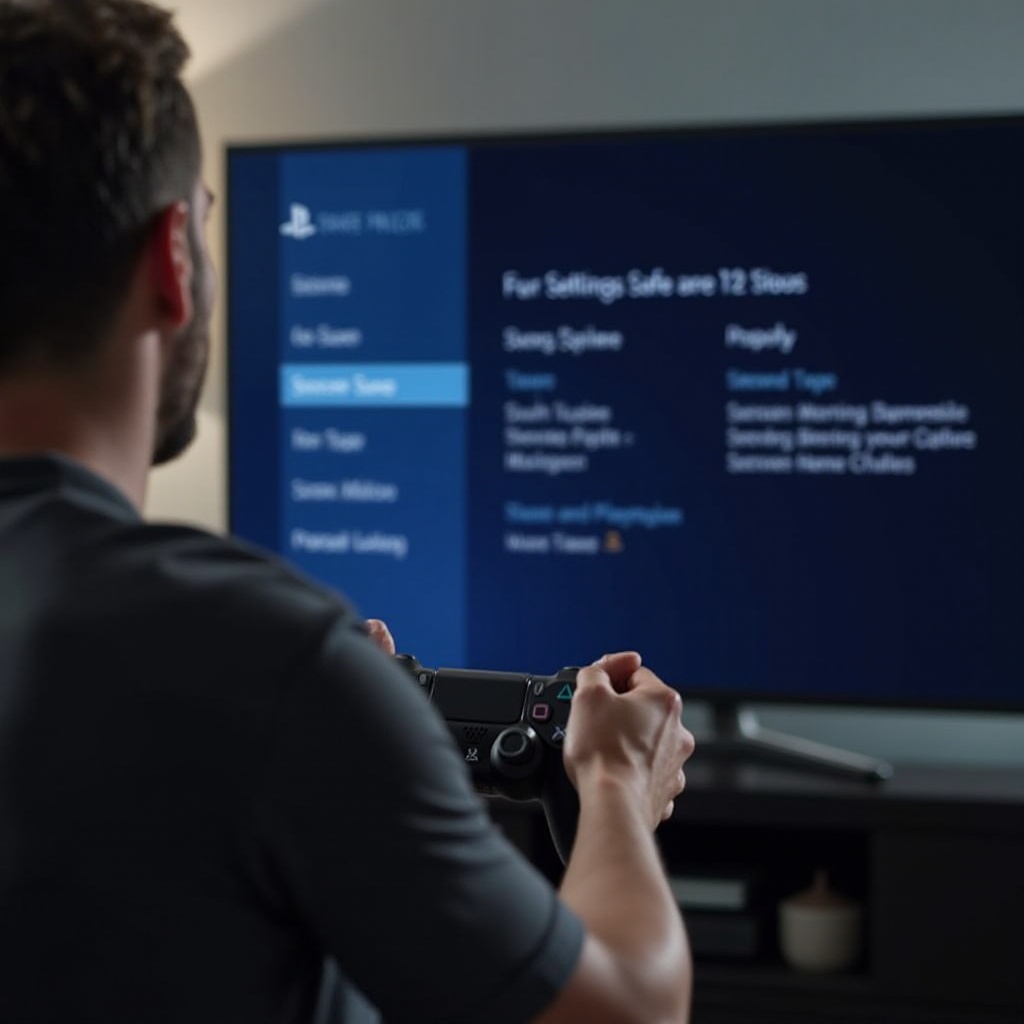
Przygotowanie PS3 do trybu awaryjnego
Przed wejściem w tryb awaryjny przygotuj swoje PS3, zapisując wszystkie otwarte pliki lub gry, aby zapobiec utracie danych. Warto tworzyć kopie zapasowe ważnych danych, mając na uwadze, że niektóre opcje trybu awaryjnego mogą prowadzić do usunięcia danych. Gdy twoje dane są zabezpieczone, wyłącz całkowicie PS3 i odłącz wszystkie urządzenia peryferyjne, takie jak urządzenia USB lub kontrolery. To zapewnia płynne przejście do trybu awaryjnego, tworząc fundament dla procesu rozwiązywania problemów.
Jak wejść w tryb awaryjny na PS3
- Całkowicie wyłącz swoje PS3. Jeśli wskaźnik zasilania jest zielony lub miga, przytrzymaj przycisk zasilania, aż zmieni kolor na czerwony.
- Naciśnij i przytrzymaj przycisk zasilania. Usłyszysz pojedynczy dźwięk, a następnie drugi krótki, a potem trzeci. Gdy usłyszysz ten trzeci dźwięk, zwolnij przycisk.
- System wyłączy się ponownie, co zostanie zasygnalizowane czerwonym światłem.
- Na koniec ponownie naciśnij i przytrzymaj przycisk zasilania. Po usłyszeniu pierwszego dźwięku, a następnie drugiego, a potem trzeciego, trzymaj przycisk, aż usłyszysz dwa kolejne dźwięki, jeden długi i jeden krótki. Zwolnij przycisk, gdy je usłyszysz. Twoje PS3 jest teraz w trybie awaryjnym.
Na tym etapie niezwykle ważne jest podłączenie kontrolera przez USB. Upewnij się, że kontroler jest podłączony do pierwszego portu USB, a następnie naciśnij przycisk PS, aby aktywować menu trybu awaryjnego.
Poznawanie opcji trybu awaryjnego
Po włączeniu trybu awaryjnego zyskujesz dostęp do kilku pomocnych opcji:
Restart systemu
Opcja Restart wychodzi z trybu awaryjnego, uruchamiając PS3 normalnie. To przydatne dla drobnych błędów, służące jako główny test dla utrzymania problemu.
Przywróć domyślne ustawienia
Ta opcja resetuje ustawienia systemu PS3 do ustawień fabrycznych, usuwając wszelkie spersonalizowane konfiguracje bez usuwania danych.
Przywróć system plików
Wybierz tę opcję, aby sprawdzić PS3 pod kątem uszkodzonych plików i przeprowadzić naprawy, jeśli to konieczne. Jest to szczególnie przydatne dla drobnych błędów oprogramowania.
Odbuduj bazę danych
Wybierz Odbuduj bazę danych, aby zorganizować dane, co często rozwiązuje problemy z systemem plików i poprawia wydajność systemu.
Przywróć system PS3
Postępuj ostrożnie z tą opcją; usuwa ona całą zawartość na dysku twardym, przywracając system do stanu początkowego. To powinien być ostatni krok, gdy inne metody zawiodły.
Aktualizacja systemu
Możesz zaktualizować oprogramowanie systemowe PS3 za pomocą urządzenia pamięci masowej zawierającego plik aktualizacji. Upewnij się, że twoja konsola działa na najnowszym oprogramowaniu, aktualizując system.
Rozwiązywanie typowych problemów PS3 za pomocą trybu awaryjnego
Awaria systemu
Dla częstych awarii systemu spróbuj opcji Przywróć system plików, aby naprawić uszkodzone pliki. Jeśli problem nie zostanie rozwiązany, przystąp do Odbudowy bazy danych.
Błędy oprogramowania
Jeśli napotkasz błędy oprogramowania, przywróć domyślne ustawienia, aby skonfigurować system bez naruszania przechowywanych danych.
Uporczywe zamarzanie
W przypadku ciągłego zamarzania zacznij od odbudowy bazy danych. Jeśli zamarzanie utrzymuje się, rozważ użycie Przywróć system PS3, aby rozpocząć od nowa.
Wskazówki i środki ostrożności dotyczące korzystania z trybu awaryjnego
- Regularnie twórz kopie zapasowe: Zawsze utrzymuj aktualne kopie zapasowe swoich danych, aby chronić przed ich utratą podczas intensywnego korzystania z opcji trybu awaryjnego, takich jak Przywróć system PS3.
- Korzystaj ostrożnie: Używaj trybu awaryjnego celowo do rozwiązywania problemów; nie jest on przeznaczony do regularnych operacji.
- Starannie rozważ ryzyka: Bądź świadomy, że niektóre opcje mogą prowadzić do utraty danych. Wykonaj kopię zapasową ważnych danych przed podjęciem drastycznych działań.
Podsumowanie
Efektywne poruszanie się po trybie awaryjnym PS3 umożliwia użytkownikom zarządzanie różnymi problemami systemowymi bez interwencji profesjonalistów. Rozumiejąc każdą dostępną opcję i traktując proces z ostrożnością, maksymalizujesz użyteczność swojego PS3 i potencjalnie przedłużasz jego żywotność operacyjną. Postępuj zgodnie z krokami i radami zawartymi w tym przewodniku, aby utrzymać konsolę w szczytowej wydajności, minimalizując zakłócenia i poprawiając wrażenia z gry.
Często Zadawane Pytania
Co robić, jeśli mój PS3 utknął w Trybie Awaryjnym?
Spróbuj ponownie uruchomić, używając opcji „Uruchom ponownie system”. Jeśli to nie rozwiąże problemu, podłącz ponownie wszystkie kable i spróbuj ponownie uruchomić konsolę.
Czy wejście w Tryb Awaryjny może zaszkodzić mojemu PS3?
Nie, wejście w Tryb Awaryjny nie zaszkodzi twojemu PS3. Jest przeznaczone do celów diagnostycznych. Uważaj na opcje takie jak „Przywróć system PS3” ze względu na możliwość utraty danych.
Jak często powinienem używać Trybu Awaryjnego na moim PS3?
Ogranicz użycie Trybu Awaryjnego do rozwiązywania konkretnych problemów. Unikaj zbędnego używania, ponieważ nie jest przeznaczony do regularnych zadań operacyjnych.


